软件介绍
迅捷PDF编辑器免费版是知名PDF文档编辑工具迅捷PDF编辑器的最新完美特别版本,不仅能够让用户永久免费使用,而且解锁了全部的软件功能,方便用户对PDF文档进行格式的转换、内容的编辑、修改等等操作,彻底解决PDF文档在编辑上的难题。
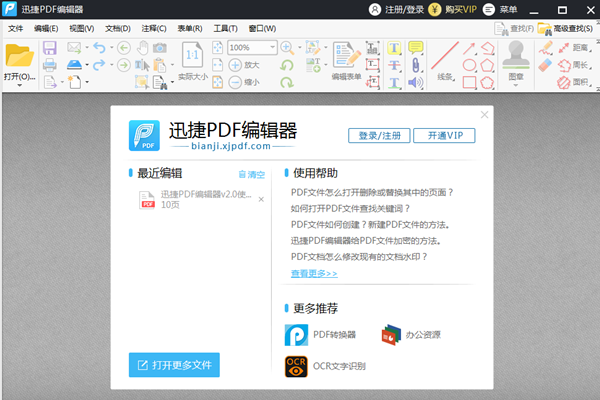
迅捷PDF编辑器免费版功能介绍
1、PDF编辑
方便用户对PDF文档中的文本内容、图片、多媒体等等内容进行编辑处理,制作更加个性化的PDF文档
2、PDF合并
对多个PDF文档进行高效率的合并,实现内容的无缝合并,不会有任何的内容缺失
3、PDF分割
对PDF文档的内容进行高效率的分割处理,分割过程中不会造成任何的损坏
4、PDF添加水印
对自己的PDF文档进行水印的便捷添加,水印的种类十分丰富,用户可以任意挑选,保护自己的著作权
5、PDF去水印
高效去除PDF文档中所包含的水印,方便用户提取内容使用
6、PDF加密
软件能够对任何的PDF文档进行加密处理,高效保护文档数据,防止内容的泄露
7、PDF创建
软件支持创建一个全新的PDF文档,方便用户从零开始编辑一份完整的PDF文档
8、完美阅读体验
软件针对不同的分辨率进行了不同的优化处理,支持PDF文件显示比例调整,为用户提供完美的PDF阅读效果
9、精准表单编辑
用户可以对PDF文档内的表单进行随意修改、删除、导入或导出表单数据,对现有的PDF文件表单数据进行重新编辑
迅捷PDF编辑器免费版软件特色
1、使用场景十分广泛,适用于导师批注、审核图章、电子签名、图纸测量、划重点等等场景
2、使用简单高效,只需点击相应的功能按钮,即可在PDF页面是使用对应的功能,界面布局浅显易懂,页面操作简单高效
3、功能丰富且实用,可以对PDF文件进行整体操作,如合并、分割、压缩、水印、加密等,也可以改变PDF原文,对原文进行重新编辑、排版、加入新图文、形状、链接、注释、图章、音乐等
4、清爽的交互和界面设计,能够为用户带来更加舒心的使用体验
5、支持批量转换,支持用鼠标拖拽文件至工作界面实现转换
6、支持WORD、PDF、EXCEL等格式任意转换
迅捷PDF编辑器编辑功能亮点
段落编辑:
支持一键段落编辑,告别繁琐费时的行间编辑,省时省力。
文档加密:
编辑完成的文档,可以进行一键加密,保护您的文档。
标注高亮:
无论您进行PDF文档阅读或编辑,都可以进行标注高亮。
使用方法
迅捷PDF编辑器怎么修改文字?
1、首先运行迅捷PDF编辑器,然后点击左上角的打开,打开需要编辑的PDF文档
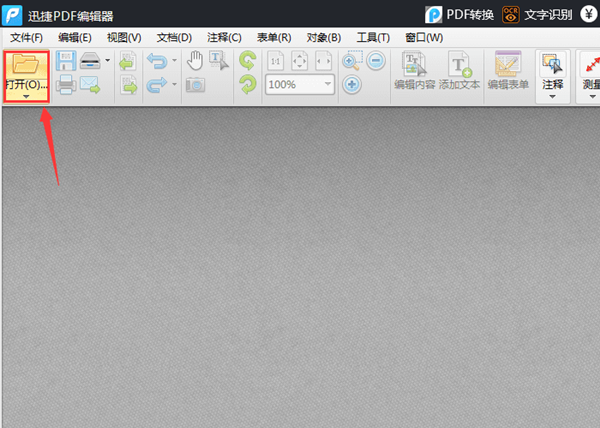
2、打开后点击上方的“编辑内容”,就可以开始选择需要修改的PDF文字进行编辑了
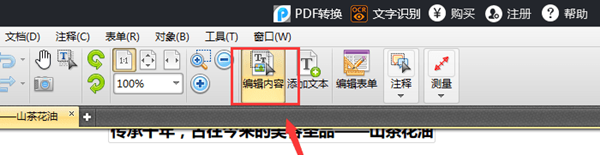
3、如果要对PDF文档内文字的格式进行修改,那么可以点击鼠标右键,选择“属性”,在软件右侧打开属性界面
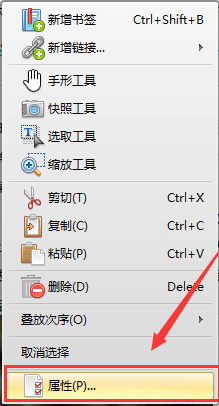
4、选中需要修改格式的文字,然后点击右侧属性界面里的字体、填充颜色等字体格式进行修改即可
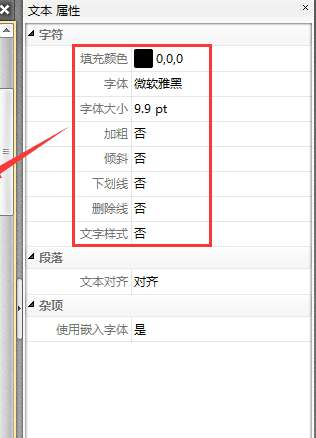
迅捷PDF编辑器怎么转换成Word?
1、首先运行迅捷PDF编辑器,然后选择PDF操作,选择转换为Word
2、添加需要转换为Word格式的文件
3、点击开始转换,等待一段时间即可完成
迅捷PDF编辑器怎么去除水印?
1、首先运行迅捷PDF编辑器,然后打开需要去除水印的PDF文档
2、在软件左侧的判断PDF页面缩略图中选择要去掉水印的PDF文件页面
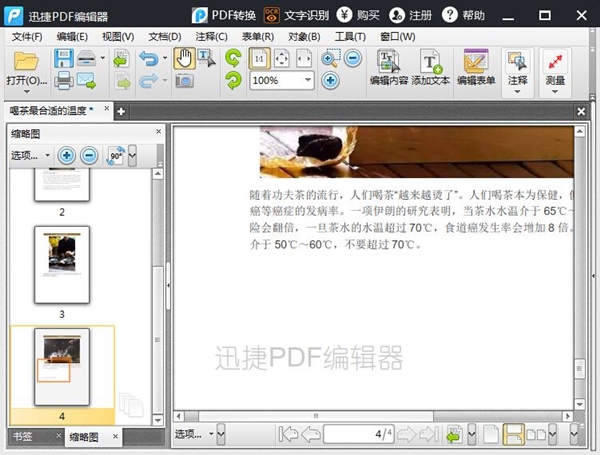
3、点击上方菜单栏中的“文档”,在文档的下拉菜单中选择“水印”,然后点击“管理”。
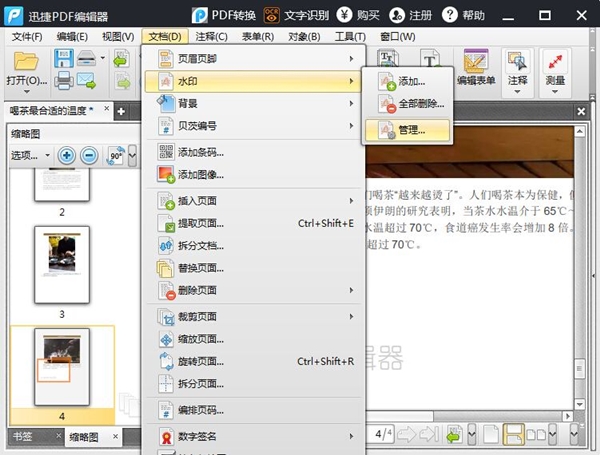
4、在管理水印窗口,选中要编辑的水印,然后点击“移除”功能键,在弹出的“确定从文档中删除此水印吗?”窗口中,点击“是”,即可去掉PDF文件中的水印,然后点击“关闭”将窗口关闭。接着我们可以看见PDF页面中的水印已经被去掉了
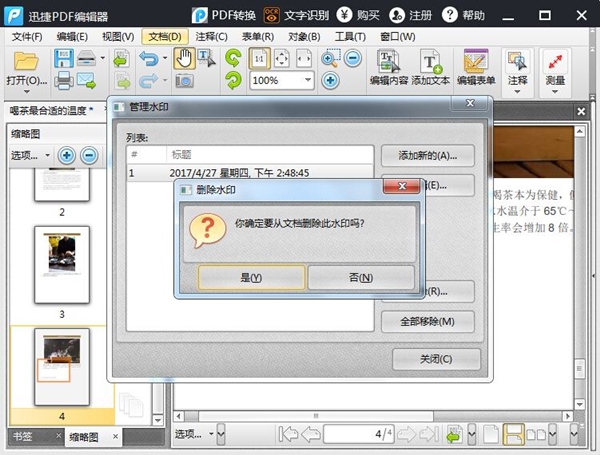
5、如果想要将水印全部删除,这里可以点击“水印”——“全部删除”,即可删除PDF文件中的全部水印。然后保存文件即可,你可以点击保存图标保存文件;也可以点击“文件——另存为”按钮,在弹出的对话框中设置文件储存位置,保存文件。
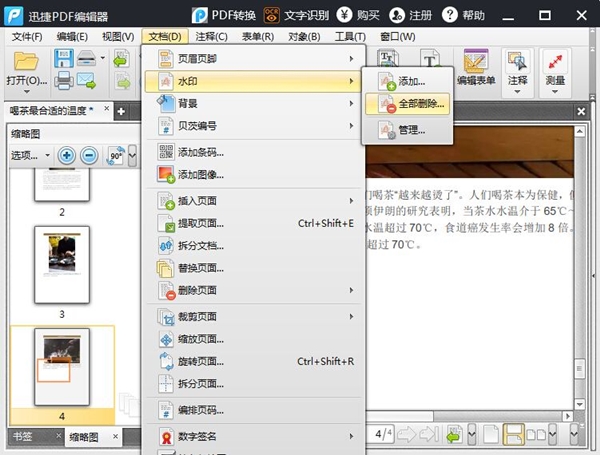
迅捷PDF编辑器怎么合并PDF?
1、首先运行迅捷PDF编辑器,然后打开其中一个需要进行合并的PDF文档
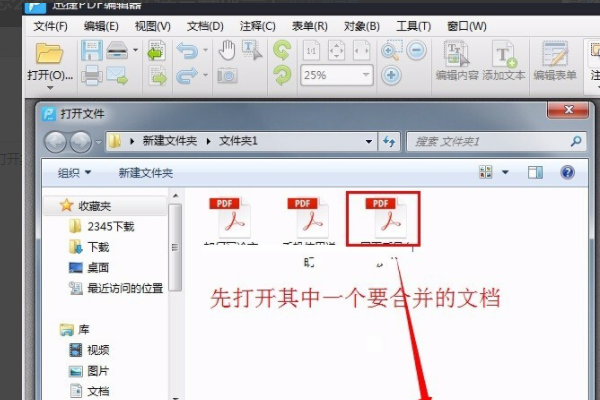
2、在上方菜单栏中的“文档”菜单中选择插入页面
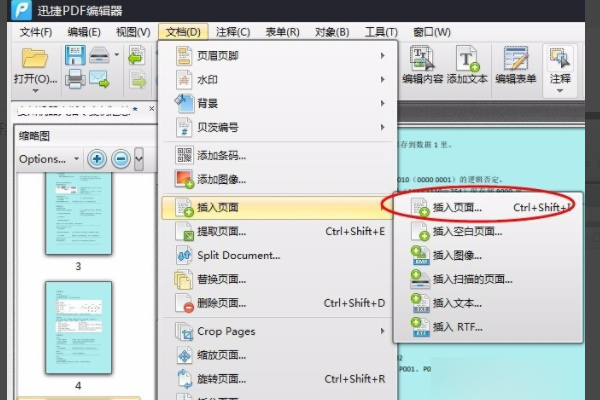
3、然后在打开的插入页面对话框的来源选项中选择“从文件”,并点击后面的文件夹按钮,选择需要进行合并的另一个PDF文件
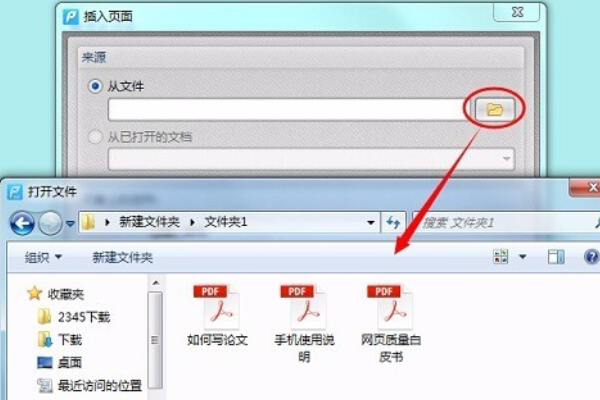
4、在对象上的动作中可以全部选“复制”选项;在页面范围中选择所需合并的页面
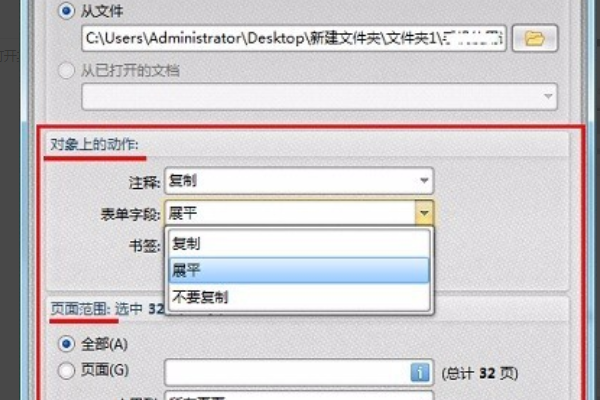
5、最后在目标中设置文件合并的顺序,设置完成后点“确认”按钮。两个PDF文件就合并成功了
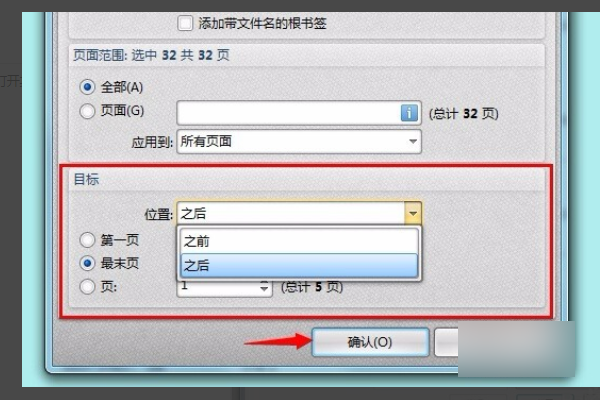
6、这种操作一次只能对两个文件进行合并,如果要将多个文件合并成一个,可以重复上述操作即可
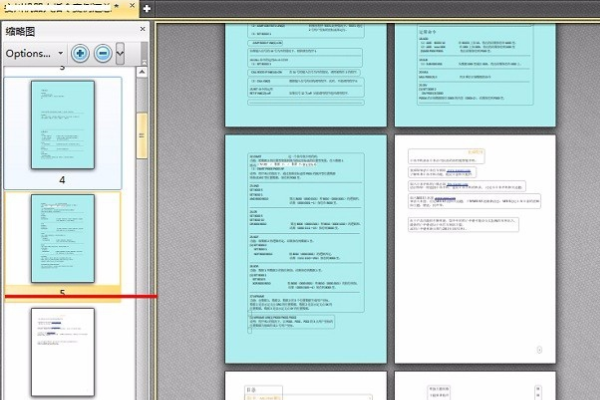
迅捷PDF编辑器怎么删除文字?
首先打开迅捷PDF编辑器,然后打开需要进行编辑的文档,在工具栏中选择“内容编辑”,然后点击内容编辑工具栏中的“仅文本”,直接在文档中删除文字就可以了。
迅捷PDF编辑器怎么添加页码?
首先运行迅捷PDF编辑器,打开需要添加页码的PDF文档,然后选择“页眉页脚”,添加添加,设置完成后点击确定即可。
迅捷PDF编辑器怎么删除页面?
1、首先运行迅捷PDF编辑器,打开需要删除页面的PDF文档
2、点击菜单栏中的“文档”-“删除页面”
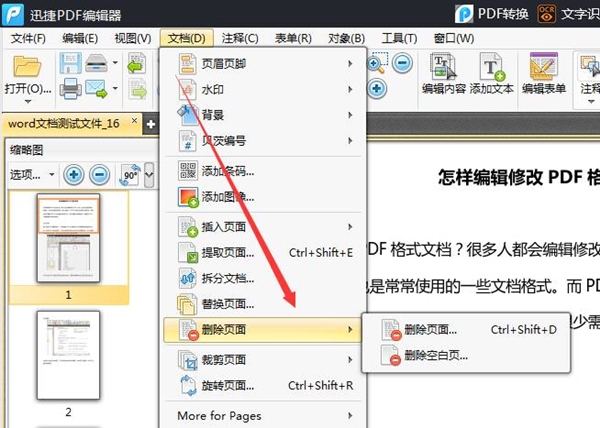
3、在删除页面窗口填写所需删除的页面数,并单击“确认”按钮
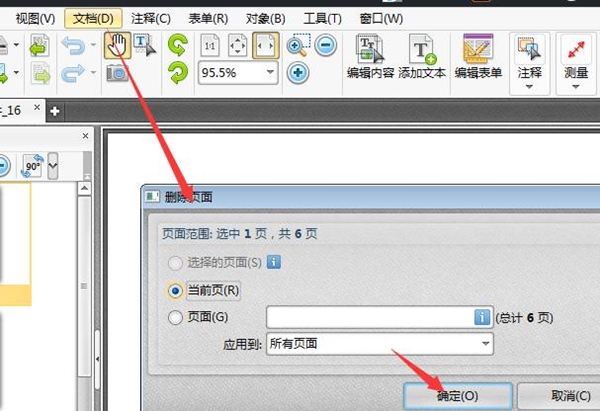
安装及特别方法
1、首先在本页面下载迅捷PDF编辑器免费版文件包
2、使用压缩软件解压文件,获取离线安装包和特别文件
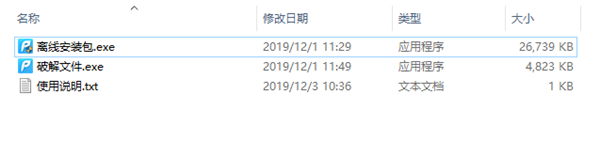
3、双击离线安装包,软件会自动安装完毕
4、然后复制特别文件,粘贴到软件安装目录下,运行开始特别
5、特别完毕后即可使用
- 精选留言 来自山西晋中电信用户 发表于: 2023-3-10
- 挺不错的工具
- 精选留言 来自西藏拉萨移动用户 发表于: 2023-4-23
- 用了很多年了,真心觉得它一直很出色,希望它能一直强大下去。
- 精选留言 来自安徽宿州移动用户 发表于: 2023-10-28
- 感谢大佬的分享,有空的时候试一试
- 精选留言 来自河南周口联通用户 发表于: 2023-2-19
- 好好好好好好好好好好好好好好好好好
- 精选留言 来自四川乐山移动用户 发表于: 2023-1-17
- 这软件很好用嗯,而且是绿色的,强烈推荐



















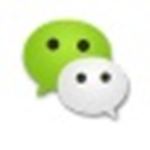

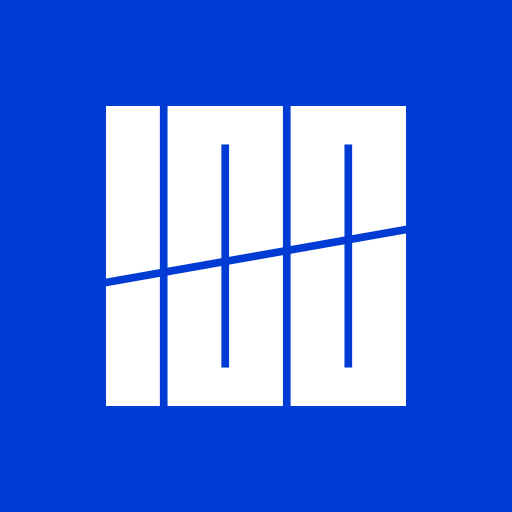




























 浙公网安备 33038202002266号
浙公网安备 33038202002266号